Win10系统:如何自定义幻灯锁屏界面的持续时间?
时间:2012-03-26 访问量:1086
Win10系统拥有“幻灯片锁屏”的功能,可以通过设置让锁屏以幻灯片的形式播放图库中的照片,一般可以设置幻灯片播放的时间为30分钟、1小时或不要关闭等,但是如果想设置成1分钟或30秒,则需要通过注册表来自定义幻灯锁屏界面的持续时间了。下面一起来看一下具体的操作方法吧。
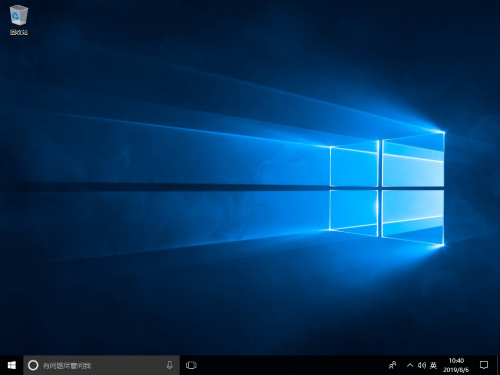
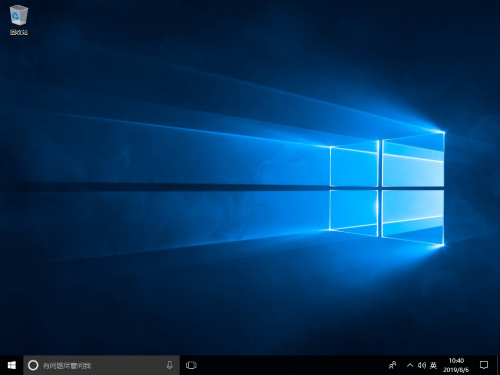
1、首先,将Win10的锁屏设置为幻灯片放映:打开设置,来到个性化-锁屏界面,将“背景”下拉菜单中的项选为“幻灯片放映”,在“为幻灯片放映选择相册”下方,选择你存放锁屏壁纸的文件夹。
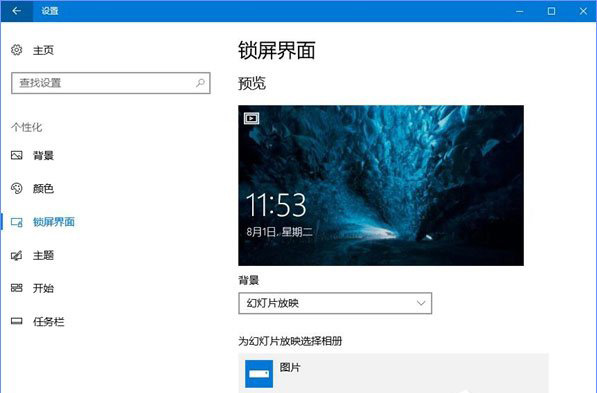
2、在微软小娜中搜索并打开regedit。
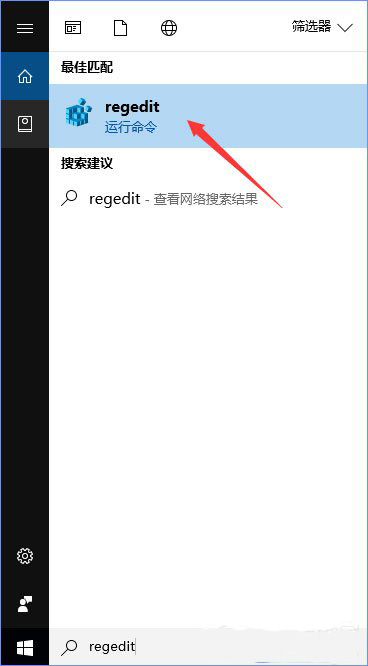
3、定位到以下位置:
【HKEY_CURRENT_USERSoftwareMicrosoftWindowsCurrentVersionLock Screen】
将鼠标光标放在左侧树状列表的Lock Screen项上,单击右键,选择新建-DWORD(32位)值,并将该值命名为:slideshowduration;
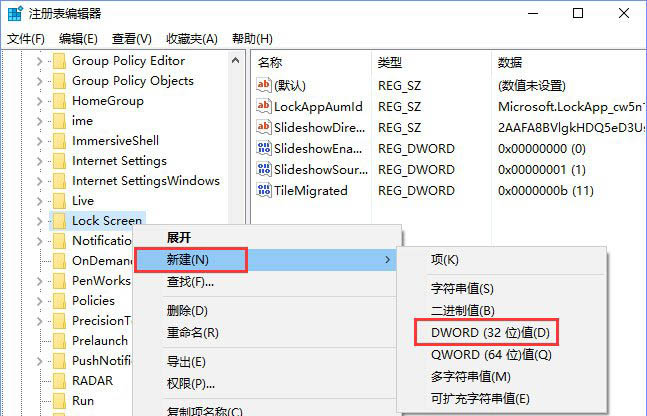
4、双击我们刚刚新建的DWORD(32位)值,将数值基数设置为10进制,再将数值数据设置为你的期望时间,单位是毫秒。比如大师兄要将幻灯锁屏界面的持续时间设置为1分钟,则这个数据应该为60000(1分钟=60000毫秒)。
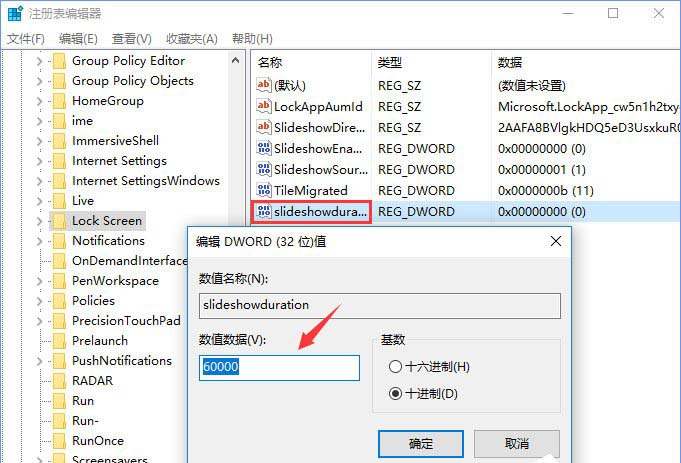
5、修改完成后,关闭注册表编辑器,在开始菜单中点击你的头像,再点击锁定,现在,当锁屏幻灯放映一分钟之后,屏幕就会自动关闭了。
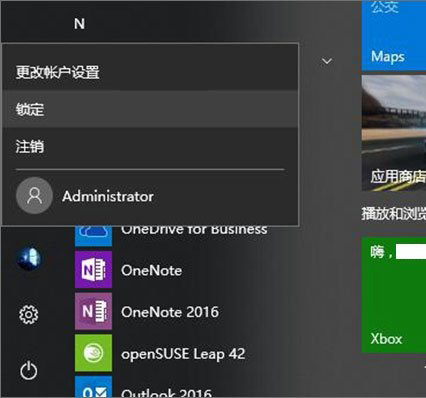
以上就是Win10系统设置幻灯锁屏界面持续时间的方法,如果你也有同样的需求们可以参考以上操作!